Elektron jadval muharriri mashhur Microsoft Office dasturlar to'plamidagi jadvallar bilan ishlashga mo'ljallangan, lekin ba'zida asosan matnli hujjatlarga oddiy jadvallarni kiritish kerak bo'ladi. Ko'pgina foydalanuvchilar ushbu to'plamni boshqa dasturda - Word protsessorida bunday hujjatlarni yaratishni qulayroq deb bilishadi. Raqamlar bilan oddiy matematik operatsiyalar uchun formulalarni jadval yacheykalariga kiritish ham ushbu ilovada keltirilgan.
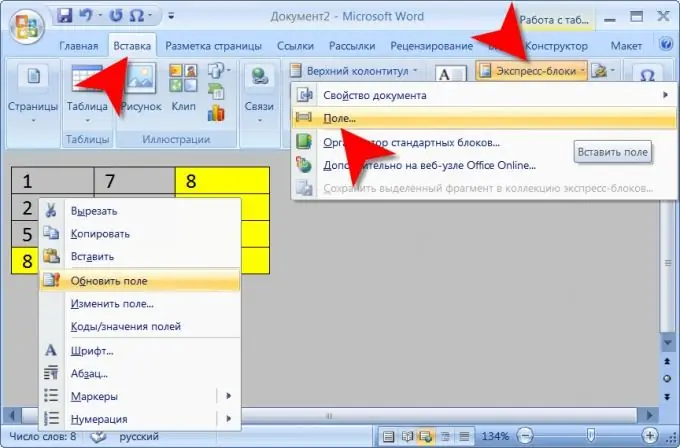
Ko'rsatmalar
1-qadam
Microsoft Word dasturini oching va unga ustun yoki satrda siz hisoblamoqchi bo'lgan jadvalni o'z ichiga olgan matnli hujjatni yuklang. Agar siz hali bunday jadval yaratmagan bo'lsangiz - buni matn protsessori menyusining "Qo'shish" yorlig'idagi "Jadvallar" buyruqlar guruhiga joylashtirilgan tegishli tugma yordamida bajaring. Ushbu tugmachaning ochiladigan ro'yxatida kerakli miqdordagi qator va ustunlarni tanlang, bu miqdorni ko'rsatish uchun bitta katakchani taqdim etadi. Yaratilgan jadvalni chiziqlar ko'rinishini o'zgartirib formatlang va keyin uni raqamli qiymatlar bilan to'ldiring.
2-qadam
Kursorni jadvalning ustuniga yoki qatoriga kiritilgan raqamlar yig'indisini o'z ichiga olgan katakchaga joylashtiring. So'ngra, Type buyrug'i guruhidagi Word menyusining Qo'shish yorlig'ida Tezkor bloklar tugmasini bosing. Buyruqlar ro'yxatida "Maydon" qatorini tanlang va matn protsessori qo'shimcha oyna ochadi.
3-qadam
"Formula" tugmasini bosing - bu oynaning o'ng maydonida boshqa tugmalar yo'q. Natijada, yana bir kichik oyna ochiladi, u erda kerakli matn allaqachon "Formula" yozuvi ostidagi qatorga kiritiladi. Agar siz kursorni jadval satrining o'ng tomondagi katakchasiga o'rnatgan bo'lsangiz, u erda matn = SUM (LEFT) joylashtiriladi - bu funktsiya tanlangan qismning chap qismidagi barcha to'ldirilgan katakchalarni jamlaydi. Agar kursor ustunning pastki katakchasida joylashgan bo'lsa, u holda bu funktsiyada LEFT operatori o'rniga ABOVE operatori ko'rsatiladi. Agar Word ushbu maydonni to'ldirishda xatoga yo'l qo'ygan bo'lsa, ushbu qiymatni o'zingiz tahrirlashingiz mumkin.
4-qadam
"Raqam formati" matni ostidagi ochiladigan ro'yxatdan kerakli formatlash parametrini tanlang, agar u standart matn muharriri ishlatganidan farq qilishi kerak bo'lsa. Keyin "OK" tugmachasini bosing va Word miqdori hisoblab chiqadi va natijani siz ko'rsatgan jadval katakchasiga joylashtiradi.






